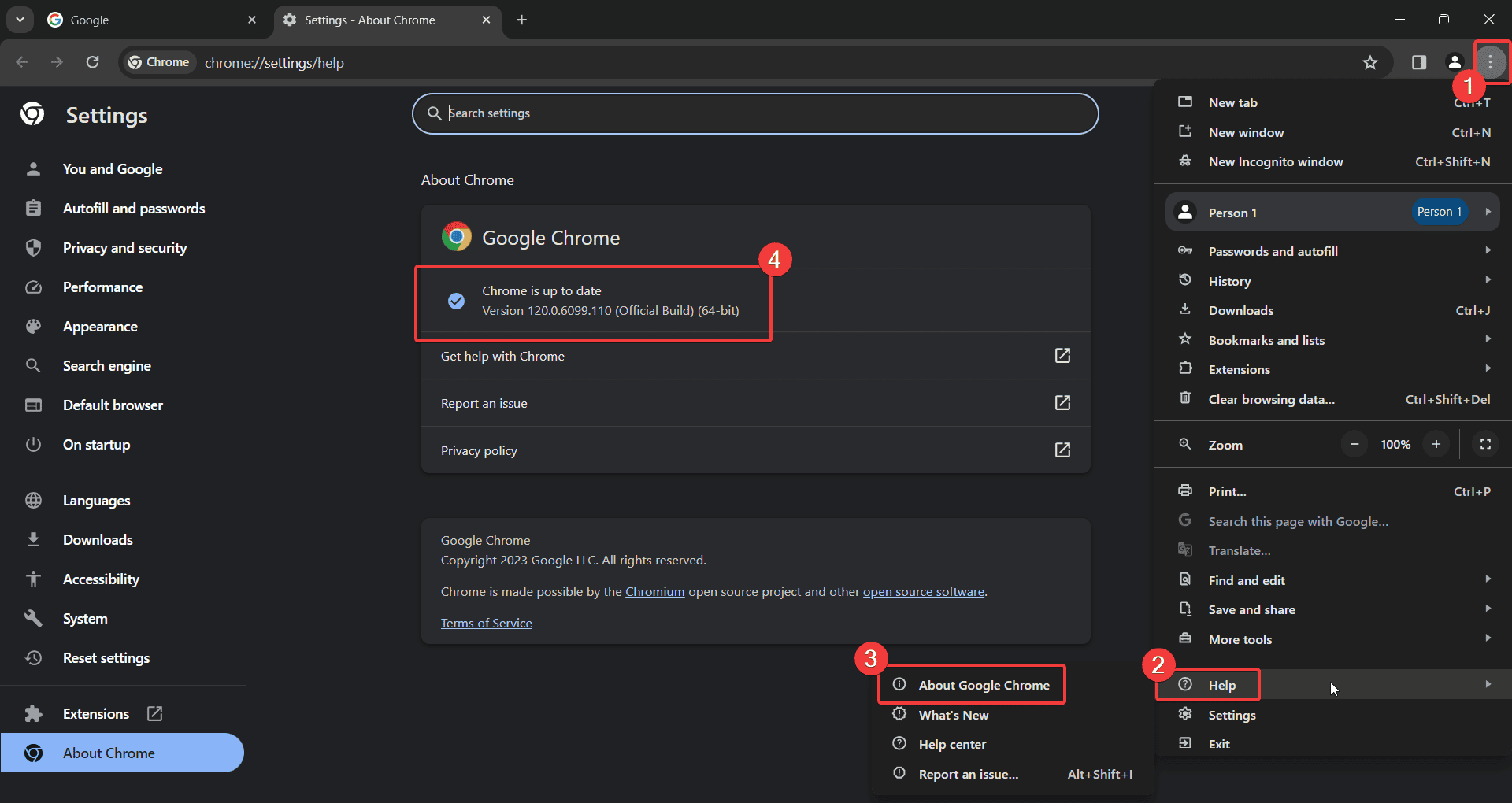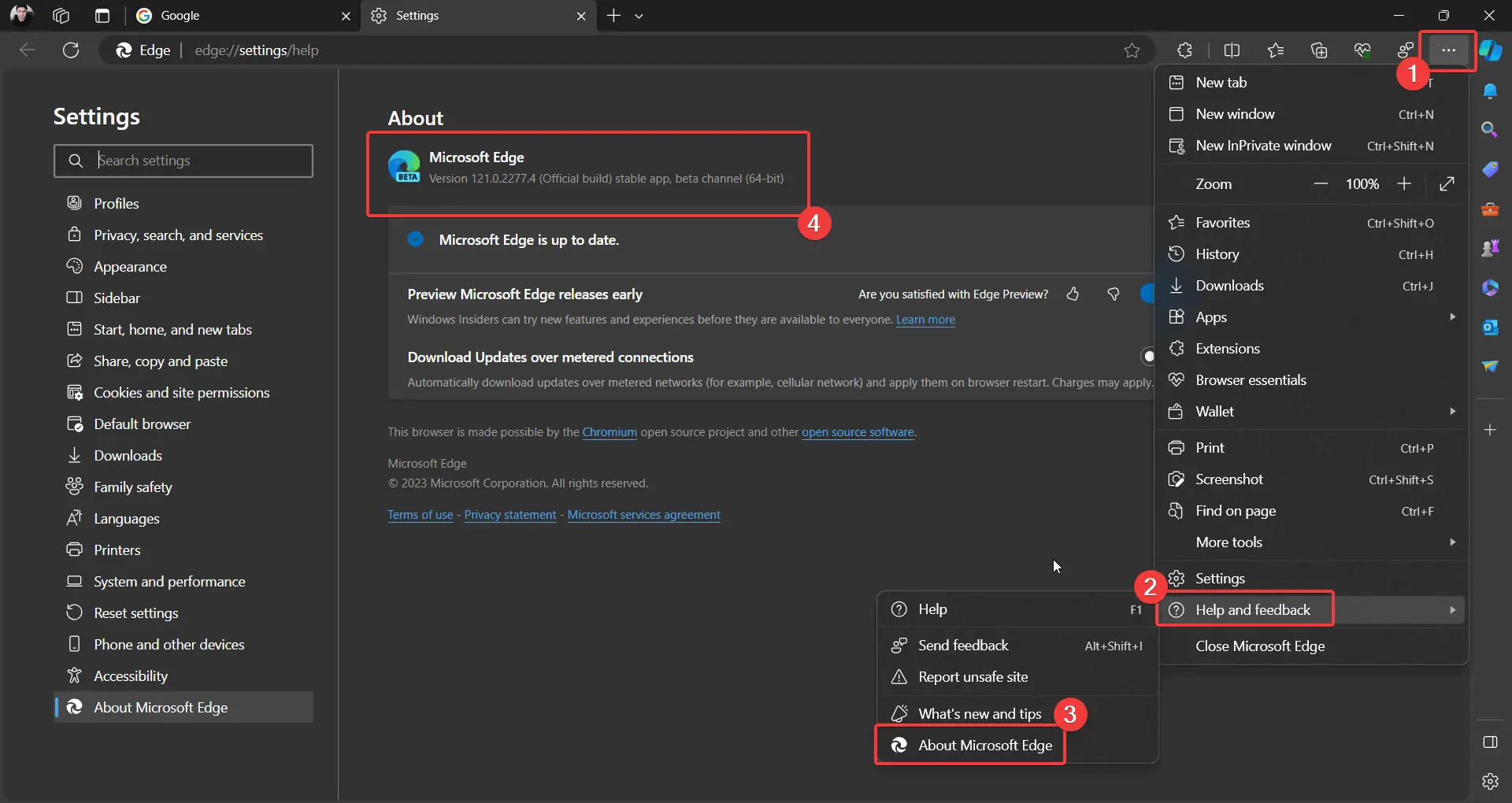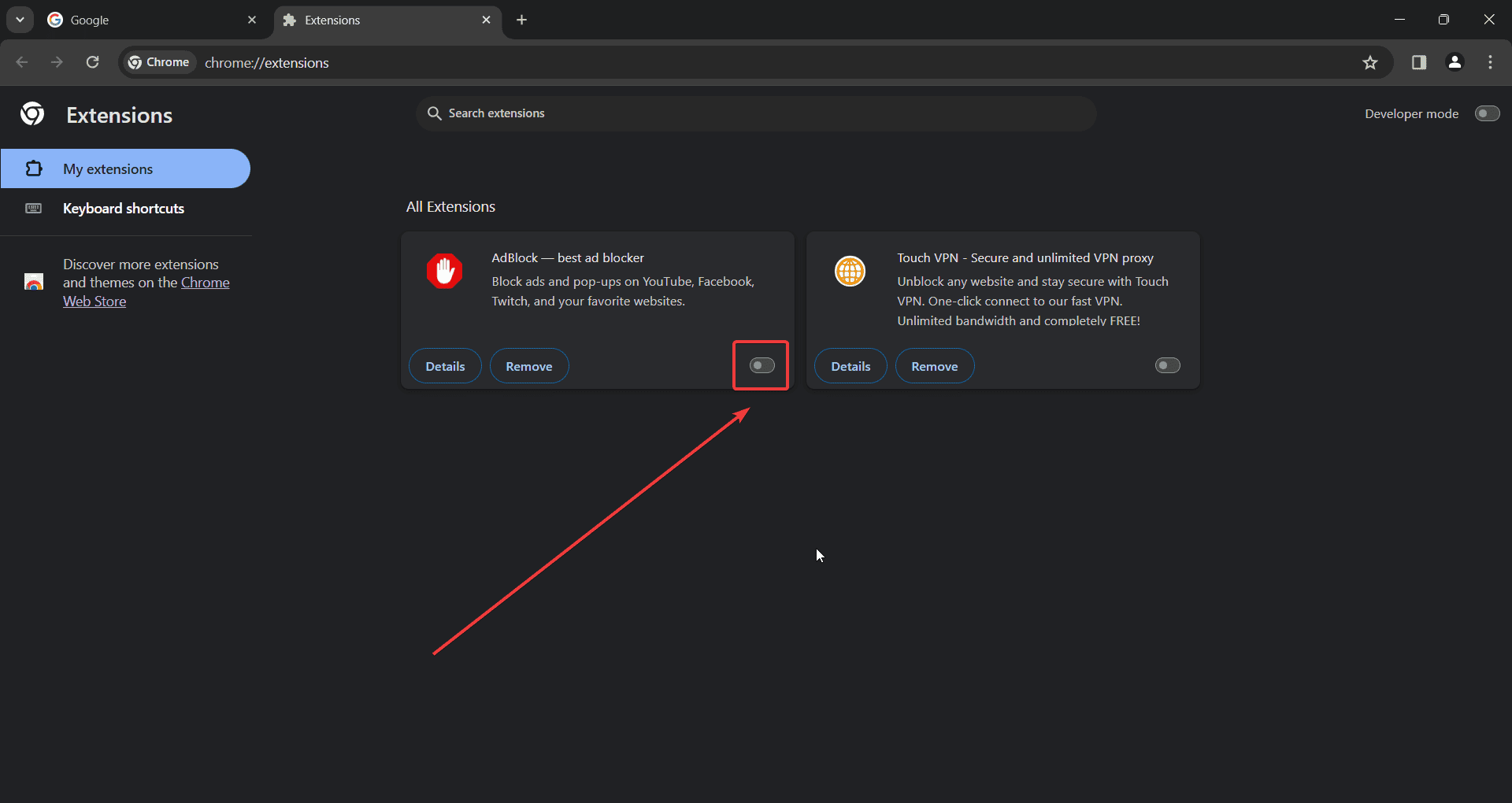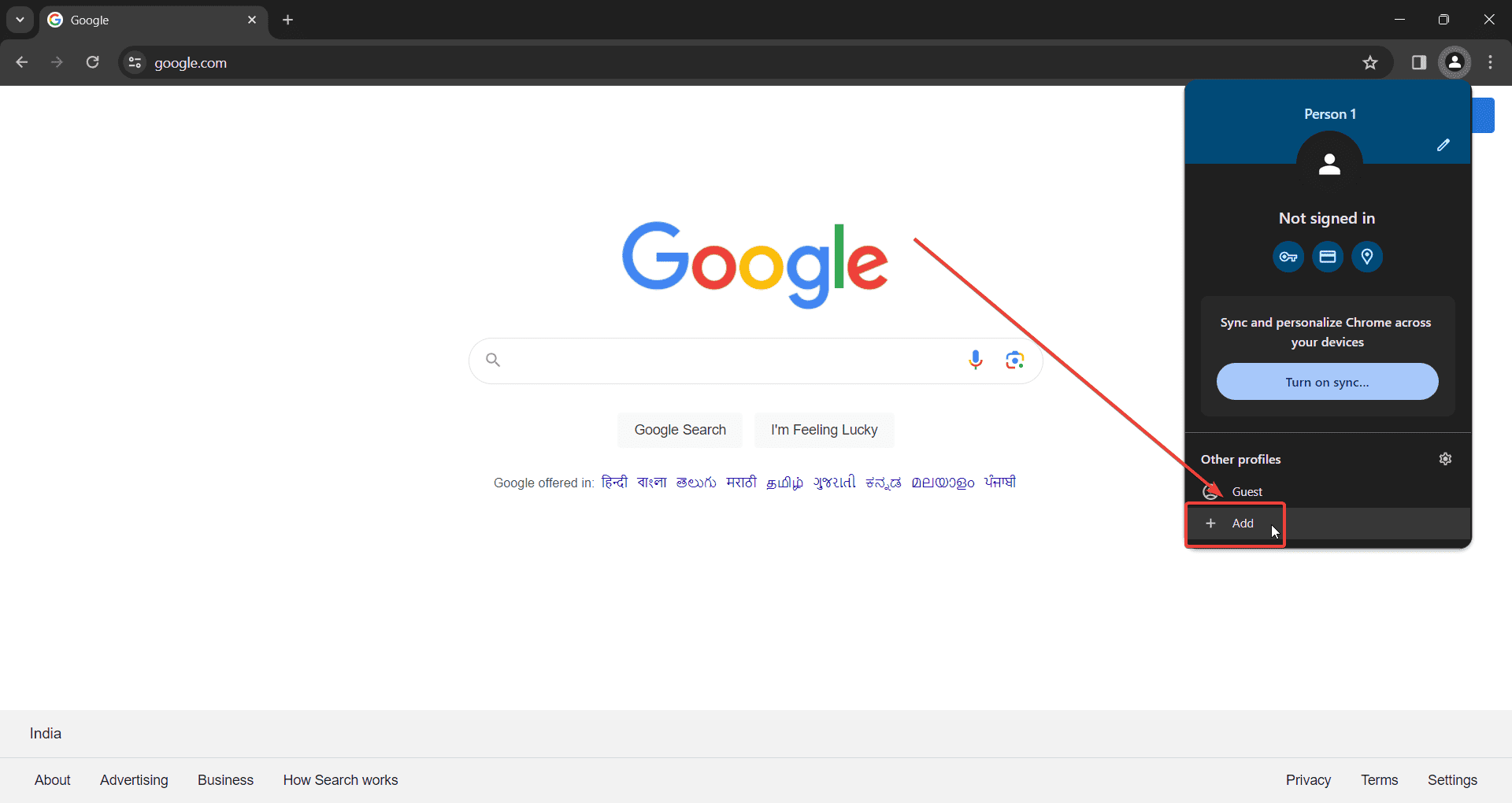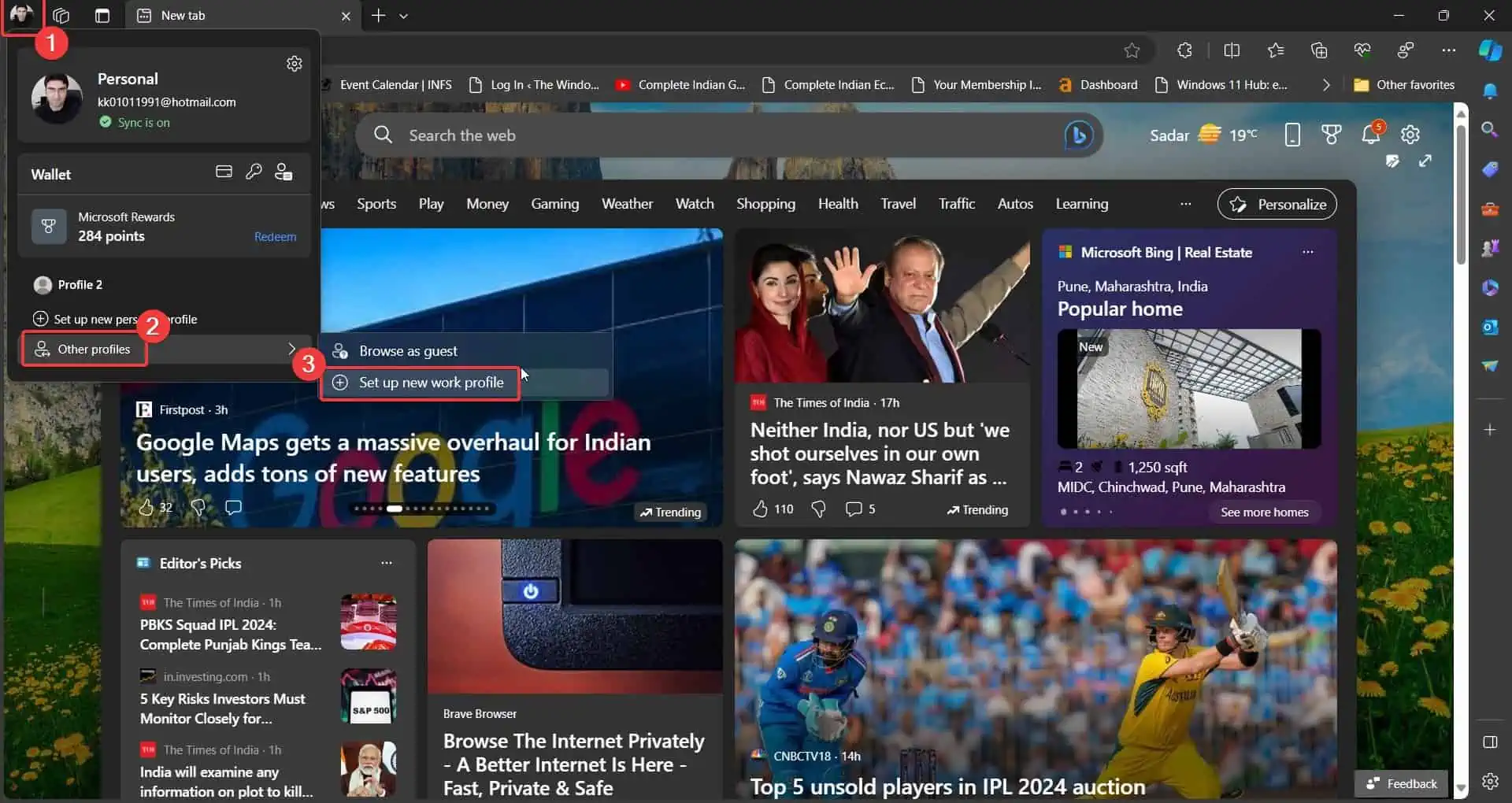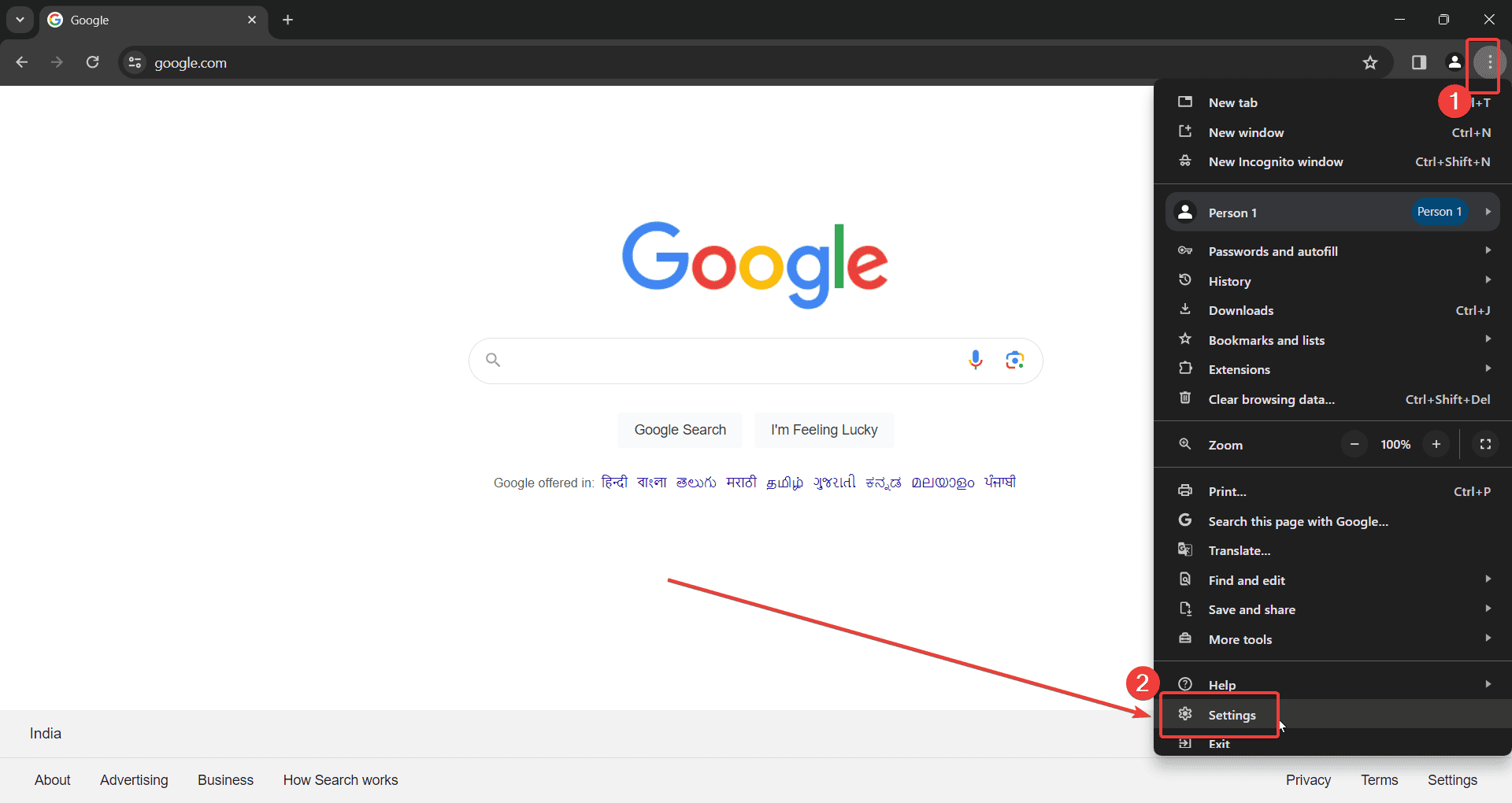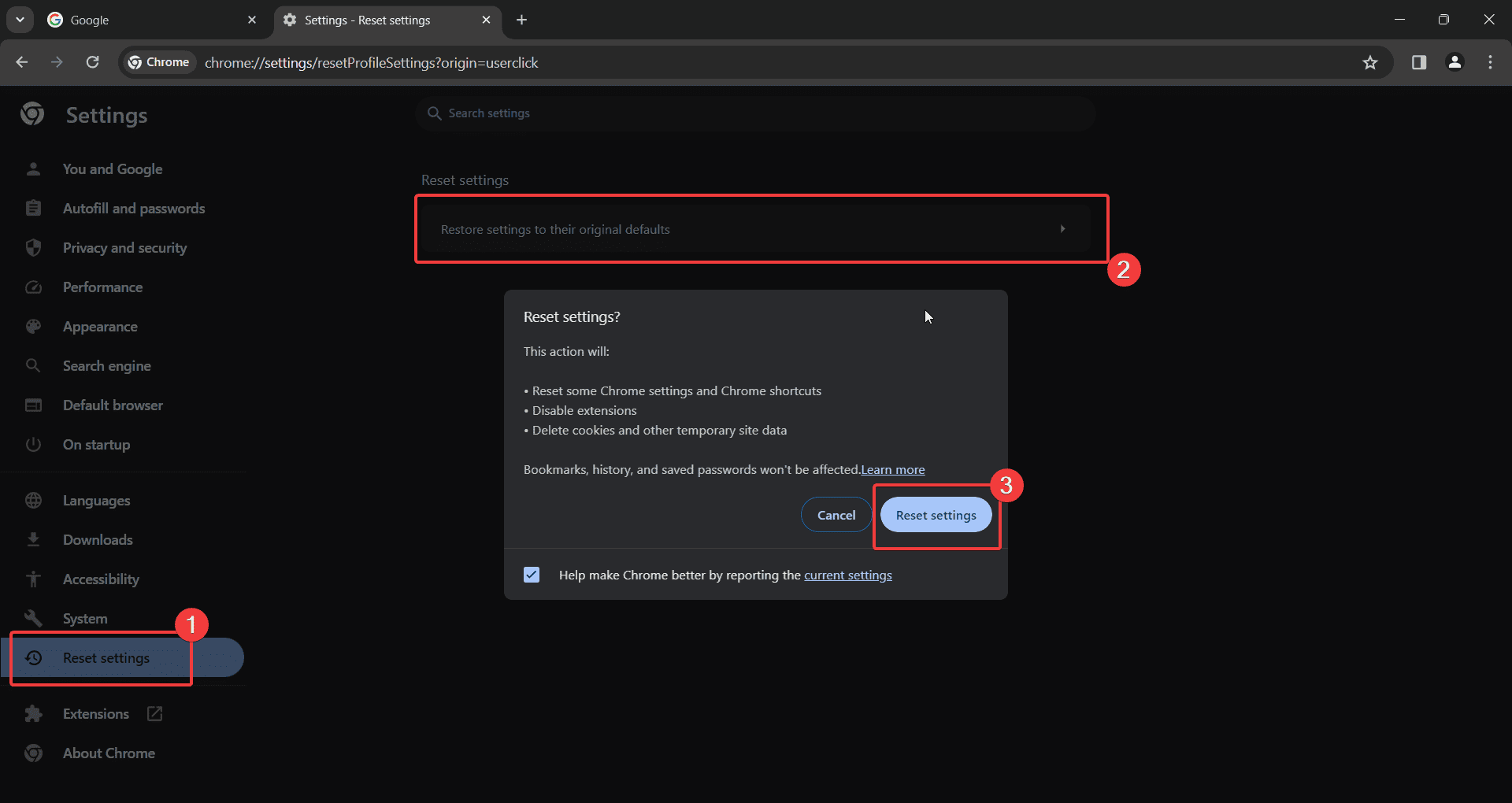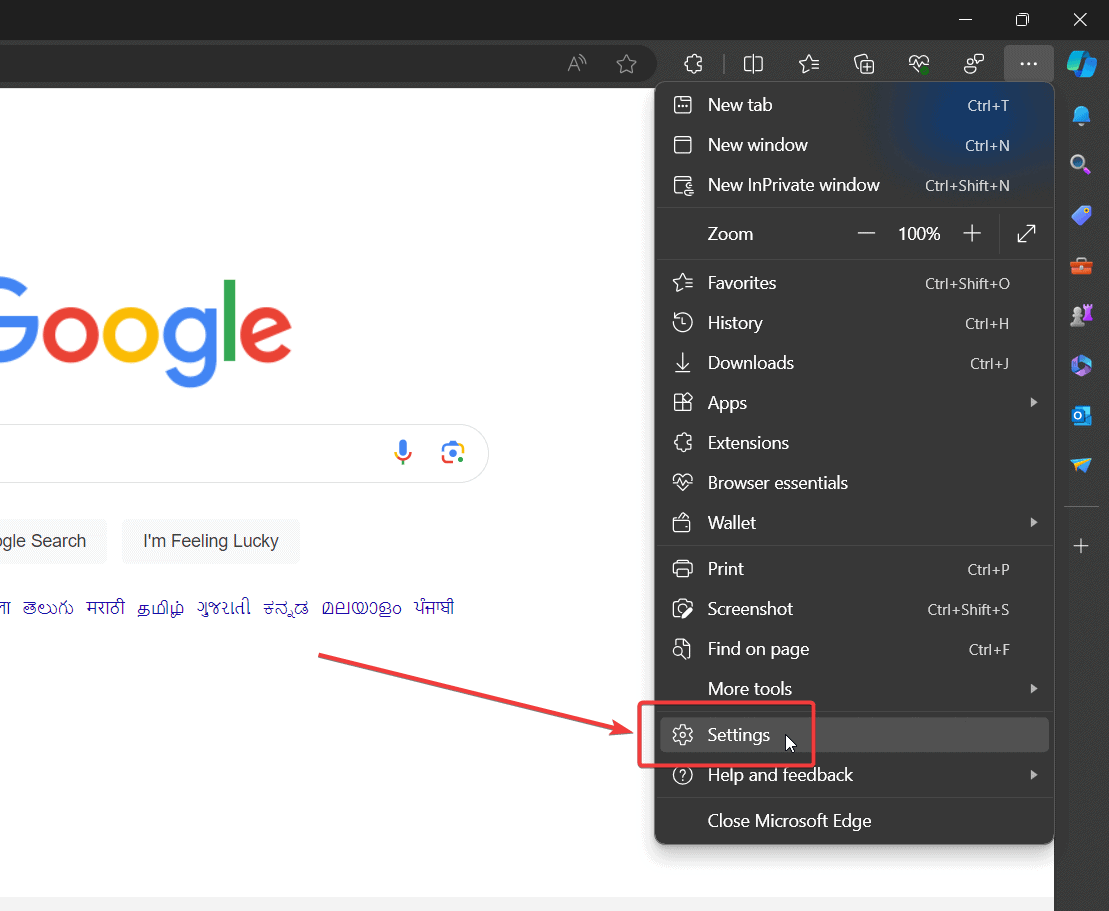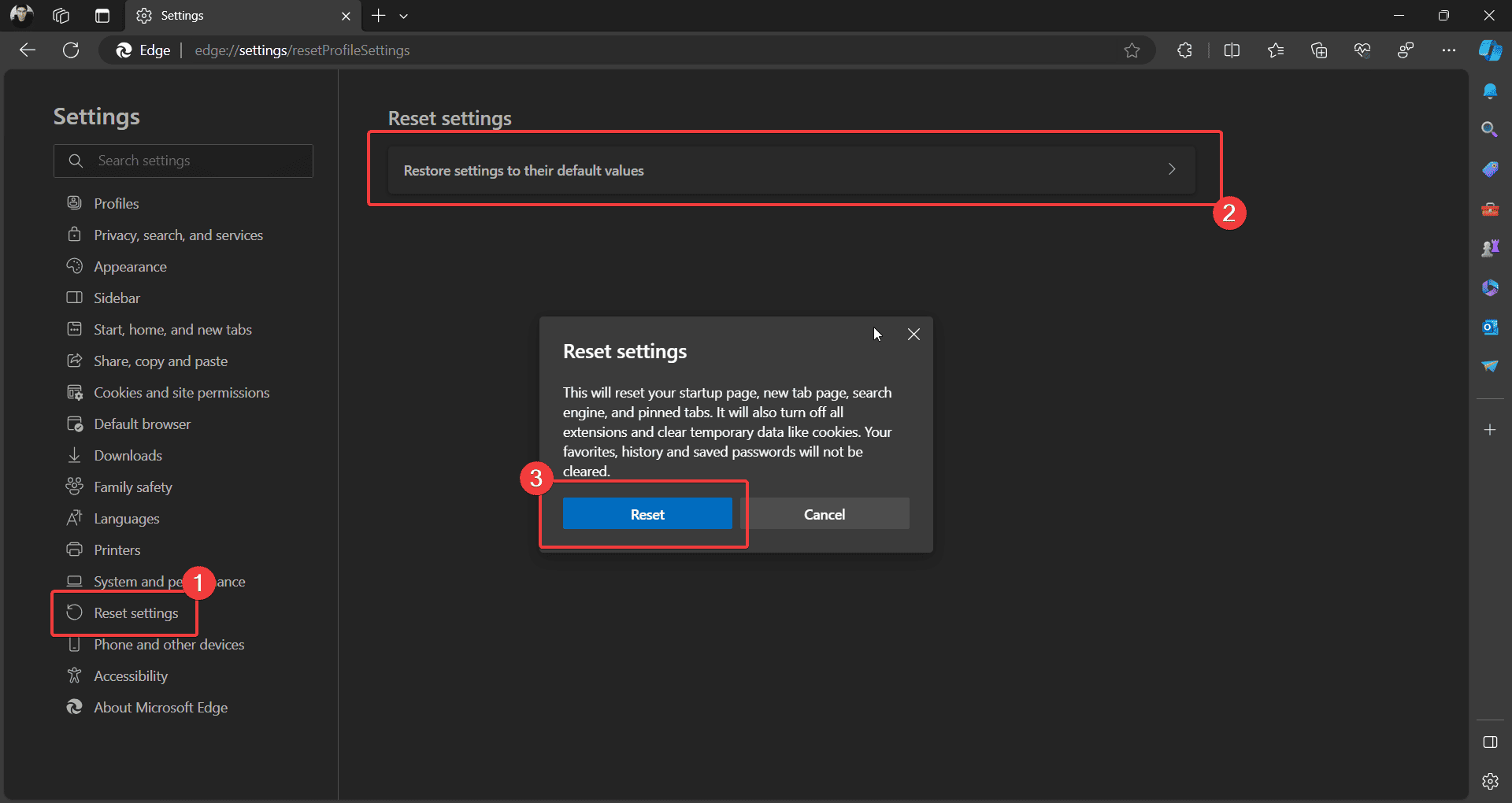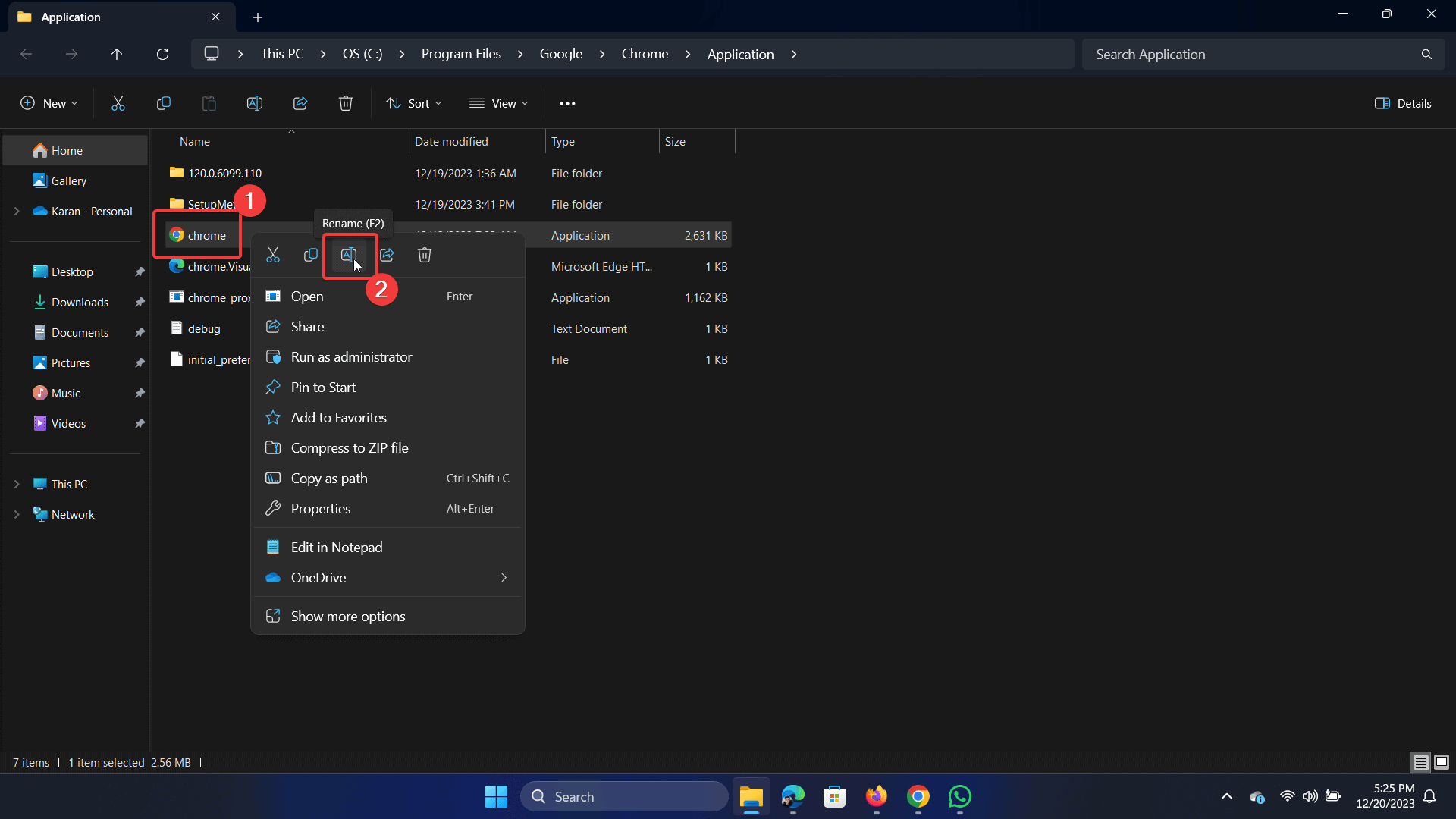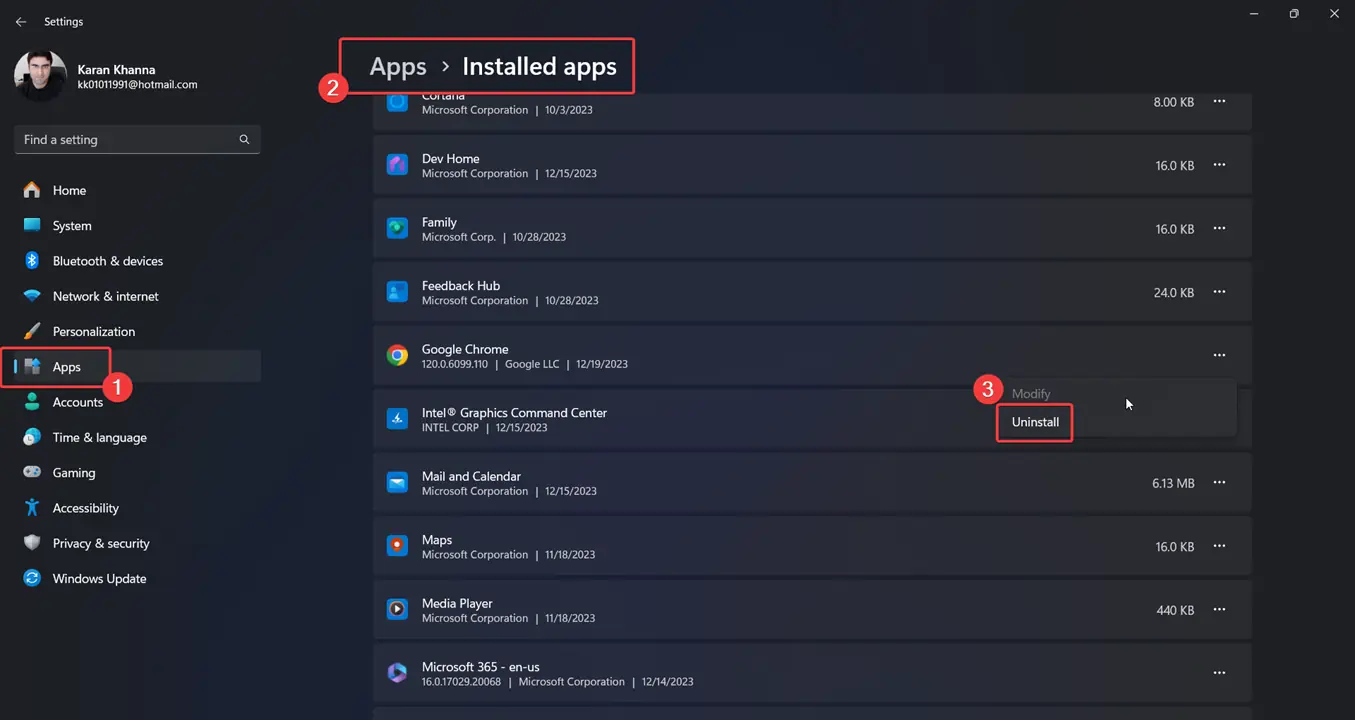今すぐ修正: Windows 11 の STATUS_ACCESS_VIOLATION [7 つの解決策]
4分。 読んだ
上で公開
MSPoweruser の編集チームの維持にどのように貢献できるかについては、開示ページをお読みください。 続きを読む
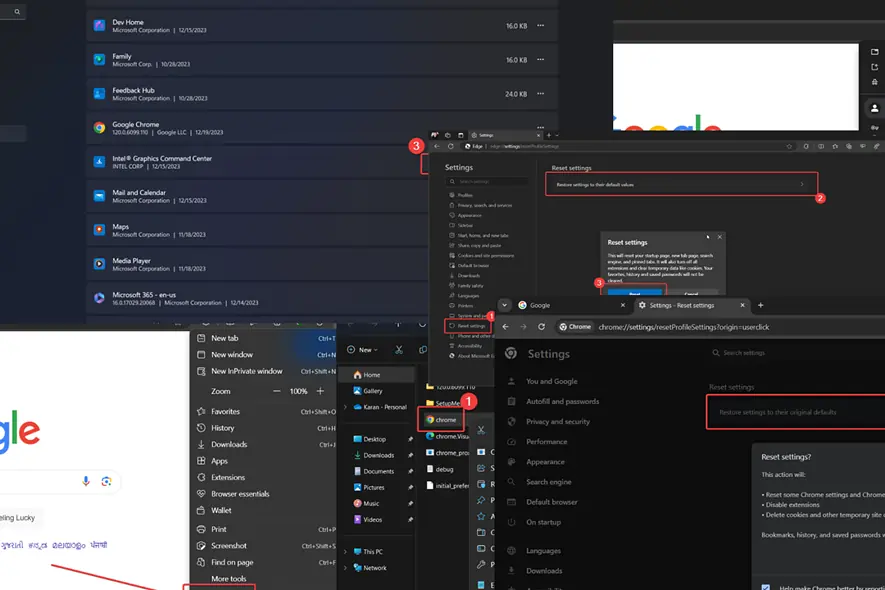
Web ページを読み込もうとして失敗すると、STATUS_ACCESS_VIOLATION エラーが発生します。このエラーはどのブラウザーでも発生する可能性がありますが、通常は Microsoft Edge と Google Chrome で報告されます。
最近、Microsoft Edge の Canary ビルドを使用しているときにこの問題に遭遇しました。フォーラム全体で他のユーザーからのコメントをチェックしたところ、問題が特定のビルドに関連していることがわかりました。
以下に、その原因と対処法を説明します。
STATUS_ACCESS_VIOLATIONとは何ですか?
STATUS_ACCESS_VIOLATION は ブラウザ固有のエラー。これにより、ユーザーが読み込もうとしている Web ページにアクセスできなくなります。エラーが次の方向を指している間、 セキュリティコードの不一致、複数の原因が考えられます。
STATUS_ACCESS_VIOLATION の原因は何ですか?
- 古いブラウザ: ブラウザが古い場合、プログラムコードが不一致になる可能性があります。
- ブラウザ拡張機能: 一部の拡張機能、特に広告ブロッカーは、 エラー。
- 破損したブラウザ プロファイル: 拡張機能や設定の変更によりブラウザのプロファイルが破損している場合、エラーが発生する可能性があります。
- 破損したブラウザ ファイル: ブラウザに関連付けられているファイル (Chrome.exe など) が破損している場合、この問題が発生する可能性があります。
- ブラウザのビルドが不安定: Microsoft Edge と Google Chrome は、ベータ、開発者、カナリア チャネル向けのビルドを提供します。ただし、不安定になる可能性があります。
STATUS_ACCESS_VIOLATIONエラーを修正する方法?
解決策 1: ブラウザの安定バージョンを使用する
STATUS_ACCESS_VIOLATION エラーは、主に Chromium ベースのブラウザ (新しい Edge Chromium と Google Chrome) で報告されます。興味深いことに、それはさらに これは、ベータ版、開発者版、カナリア版などの不安定なビルドで一般的です。
代わりに次のバージョンを使用する必要があります。
解決策 2: ブラウザを更新する
Google Chromeの更新
- Open Google Chrome.
- 右上隅にある 3 つの点をクリックします。
- 選択 ヘルプ >> Google Chromeについて.
- Google Chrome は自動的に更新されます。
MicrosoftEdgeを更新する
- Open マイクロソフトエッジ.
- 右上隅にある 3 つの点のメニューをクリックします。
- に行く ヘルプとフィードバック >> Microsoft Edge について.
- Microsoft Edgeは最新バージョンに更新されます。
解決策 3: 問題のある拡張機能を無効にする
- 問題のあるブラウザを開きます。
- 右上隅にある XNUMX つの点をクリックします。
- に行く 拡張機能 >> 拡張機能の管理.
- 回す オフ どの拡張子でも、スイッチをオンにするだけです オフ.
- 原因を特定するには、すべての広告ブロッカーとセキュリティ拡張機能を無効にします。
解決策4:新しいプロファイルを作成する
Google Chromeの
- Open Google Chrome.
- 右上隅にあるプロフィール写真をクリックします。
- その他のプロファイル選択 Add.
- これで、別の Google ID でログインすることも、ログインせずに続行することもできます。
Microsoft Edgeの場合
- Open マイクロソフトエッジ.
- 左上隅にあるプロフィール写真をクリックします。
- ソフトウェアの制限をクリック その他のプロファイル >> 新しい仕事用プロファイルを設定する.
- これで、Microsoft アカウントを使用してサインインできるようになりました。
解決策 5: ブラウザ設定をリセットする
Google Chromeの
- Open Google Chrome.
- 右上隅にある XNUMX つの点をクリックします。
- に行く 設定 >> 設定をリセット.
- 右側のペインで、をクリックします。 設定を元のデフォルトに戻す.
Microsoft Edgeの場合
- Open マイクロソフトエッジ.
- 右上隅にある XNUMX つの点をクリックします。
- に行く 設定 >> 設定をリセット.
- 右側のペインで、をクリックします。 設定をデフォルト値に戻します.
- ソフトウェアの制限をクリック 設定をリセット.
解決策 6: ブラウザの実行可能ファイルの名前を変更する
Google Chromeの
- 次のパスに移動します。 C:\ Program Files \ Google \ Chrome \ Application
- Chrome ファイルを右クリックし、名前を変更するオプションを選択します。
- ソフトウェアの制限をクリック はい 管理者プロンプトが表示された場合。
- 名前を クロム古い ヒット 入力します を入力して変更を保存してください。
Microsoft Edge の場合
- 次のパスに移動します。 C:/プログラム ファイル (x86)/Microsoft/Edge/アプリケーション
- msedge ファイルを右クリックし、名前を変更するオプションを選択します。
- 管理者プロンプトが表示された場合は、 はい.
- 名前を msedgeold ヒット 入力します 新しい名前を保存します。
解決策7:ブラウザを再インストールします
- 右クリックして 開始 ボタンを選択 設定.
- に行く 設定 >> アプリ >> インストールされているアプリ.
- ブラウザに関連付けられた XNUMX つの点をクリックします。
- 選択 アンインストールする クリックして アンインストールする もう一度。
- ここで、解決策 1 の説明に従って安定バージョンをインストールします。
あなたも興味があるかもしれません:
まとめ
STATUS_ACCESS_VIOLATION エラーにより、Web ページにアクセスできなくなります。これは、Chromium ブラウザの不安定なビルドでよく発生します。最初のアプローチは、ブラウザの安定バージョンを使用することです。ただし、問題が解決しない場合は、他の解決策を試してください。
これは役に立ちましたか?以下のコメント欄でお知らせください。